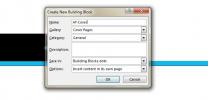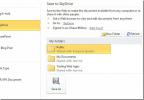Excel 2010: Muuta arvoja ajassa (AIKA-toiminto)
Toisin kuin muut taulukkolaskentaohjelmat, Excel 2010 tarjoaa valikoiman toimintoja, jotka käsittelevät kaikenlaisia päivämäärä- ja aikamuotoja automaattisesti. Aika-toiminto ottaa selkeät arvot ja näyttää ne aikamuodossa, antamalla käyttäjille helposti suorittaa monimutkaisia toimintoja ajan arvojen yli. käyttämällä AIKA toiminto, voit näyttää arvot aikamuodossa, ts. h: min: sek. Se vaatii kolmen argumentin läpäisemistä ja määrittelee armeijan ajan automaattisesti. Lisäksi se pystyy havaitsemaan (AM) Ante Meridian tai (PM) Post Meridian. Tarvitset vain määritellä data-alueen, ts. Solun sijainnin, johon arvot tallennetaan, tai suorien arvojen, jotka haluat muuntaa TIME-muotoon. Voit myös valita arvoja eri paikoista ja muuntaa ne yhdeksi kentäksi aikatoiminnon avulla. Kuten aiemmin todettiin, se tunnistaa automaattisesti yli 12 arvot ja muuntaa ne sotilasaikaksi.
Käynnistä Excel 2010 -taulukko, jolla sinun on muutettava arvot aikamuotoon. Olemme esimerkiksi sisällyttäneet laskentataulukon, joka sisältää kentät; Hrs, Min ja sec, kuten alla olevassa kuvakaappauksessa näkyy.
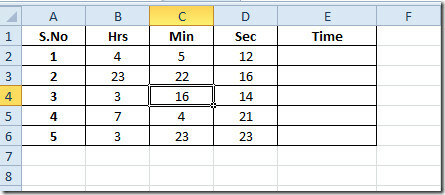
Nyt haluamme muuttaa arvot aikamuotoon ja näyttää sen Aika ala. AIKA-toiminto muuttaa määritetyt arvot automaattisesti tunnissa: Min: Sec-muodossa.
Tämän funktion syntaksi on;
= AIKA (tunti, minuutti, sekunti)
Ensimmäinen argumentti on tunnin joka viittaa Hrs-arvoon, seuraava on minuutti joka viittaa Min-arvoon ja viimeinen argumentti näyttää sekuntia.
Me vääntelemme tätä kaavaa Aika kenttä;
= TIME (B2, C2, D2)
B2 toiminnossa on tunnin arvon sijainti, C2 ja D2 tarkoittavat vastaavasti minuutti- ja sekunti-arvoja.
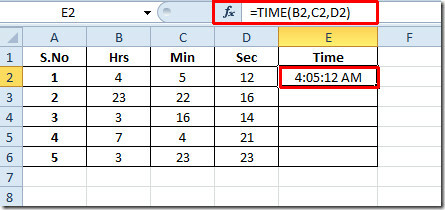
Nyt sinun täytyy vain vetää plusmerkki (solun oikealla puolella) kohti solun loppua, jotta voit käyttää sitä yli Aika ala.
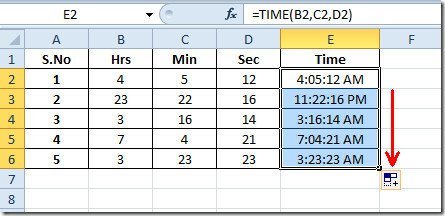
Jos haluat muuttaa aikamuotoa, valitse vain Aika kenttä ja navigoi kohtaan Koti kieleke ja alkaen Määrä ryhmä, napsauta avattavaa painiketta ja valitse Lisää numeromuotoja.
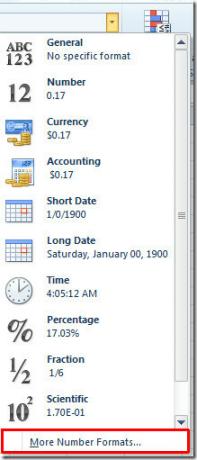
Se johtaa sinut Alusta solut valintaikkuna, alkaen Tyyppi voit valita sopivan aikataulun valtavasta luettelosta, napsauta kunnossa jatkaa.
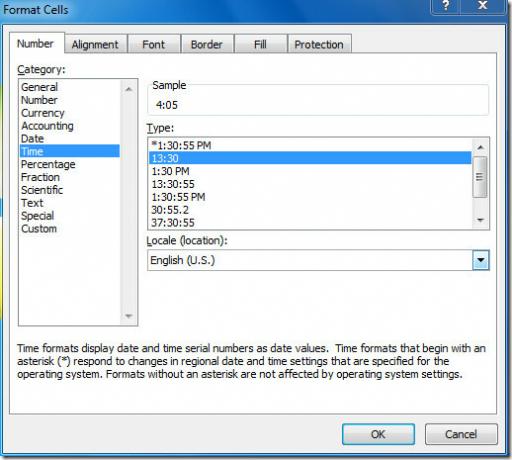
Näet ajan määriteltynä muodossa, kuten alla olevassa kuvakaappauksessa näkyy.
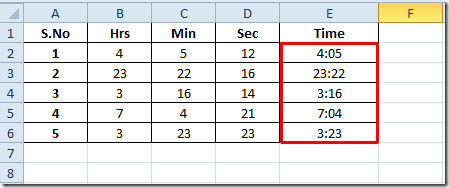
Voit myös tarkistaa aiemmin tarkistetut Excel-toiminnot; OSOITE ,FACT (tekijä), MAX, MIN, MAXA, MINA ja TARKKA, Loogiset toiminnot, TIEDOT, SUMSQ, DOLLARI, SUMPRODUCT, SUMIF, LASKE.JOS, VLOOKUP, VHAKU ,PMT, & LEN.
Haku
Uusimmat Viestit
Kuinka luoda ja tallentaa mukautettuja kansilehtiä MS Wordissa
MS Office sisältää erittäin hienoja kansilehtiä, joita voit käyttää...
Tallenna Word-asiakirja SkyDriveen
Ensimmäisen kerran syyskuussa paljasti uuden ominaisuuden Office 20...
Kuinka purkaa kaikki kuvat MS Office -asiakirjoista
Microsoft Office on yksi eniten käytettyjä tuottavuuspaketteja maai...